Comment obtenir de l'argent gratuit de Google en répondant à des sondages rapides

C'est une vérité universellement reconnue qu'un moteur de recherche en possession d'une bonne fortune doit manquer de données. Si vous souhaitez gagner un peu d'argent (sous forme de crédit Google Play ou d'argent PayPal), Google vous en donnera en échange de répondre à quelques questions d'enquête occasionnelles.
L'application Google Opinion Rewards (pour Android et iOS) vous donne périodiquement des sondages composés de quelques questions simples. La plupart sont basées sur vos habitudes d'achat et proviennent de chercheurs du marché. Si vous souhaitez savoir comment vos données seront utilisées, vous pouvez lire la FAQ de Google sur les utilisations du sujet ici.
Les récompenses que vous obtenez ne paieront pas vos factures ou quoi que ce soit, mais chaque enquête récompense de dix cents à un dollar ou deux pour quelques secondes de votre temps. Il semble petit, mais il peut ajouter rapidement - et quand il le fait, et vous pouvez obtenir des locations de films gratuits ou acheter quelques jeux sur le Play Store (si vous êtes sur Android) ou l'argent PayPal (sur l'iPhone et l'iPad) . Rappelez-vous que le crédit Google Play fonctionne même sur les achats intégrés, ce qui vous permet d'acheter des Pokéballs ou des bandes dessinées. Tout pour passer quelques secondes lorsque vous vous ennuyez à l'épicerie.
Pour commencer, téléchargez l'application Google Opinion Rewards pour Android ou iOS. La première fois que vous le lancez, l'application vous posera une série de questions démographiques. Une fois que vous avez terminé avec ceux-ci, vous pouvez attendre que de nouvelles enquêtes apparaissent. Vous les verrez généralement lorsque vous recevrez une notification semblable à celle ci-dessous.
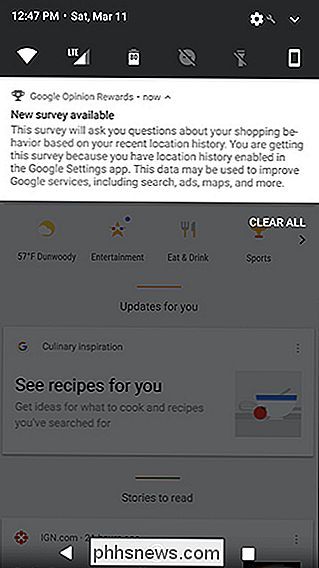
Lorsque vous recevez la notification, appuyez dessus. La plupart des enquêtes commencent par une explication de la façon dont ces données spécifiques sont utilisées. Appuyez sur "OK, got it."
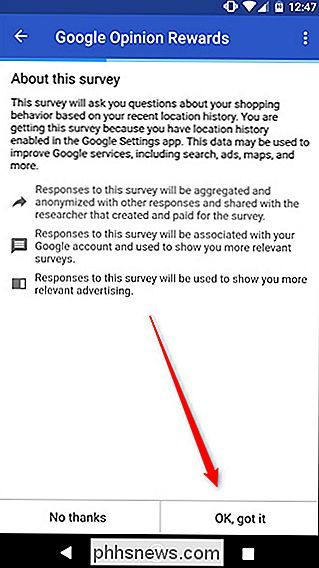
Ensuite, vous verrez une série de questions. Ceux-ci diffèrent d'une enquête à l'autre, et dans certains cas, vous pouvez obtenir des questions qui sont utilisées pour vérifier votre honnêteté. Par exemple, si vous avez récemment visité un magasin, il se peut que Google vous demande dans lequel des cinq magasins vous avez été. Si vous répondez malhonnêtement, le sondage sera écourté et vous recevrez une récompense moins élevée que si vous avez répondu correctement.
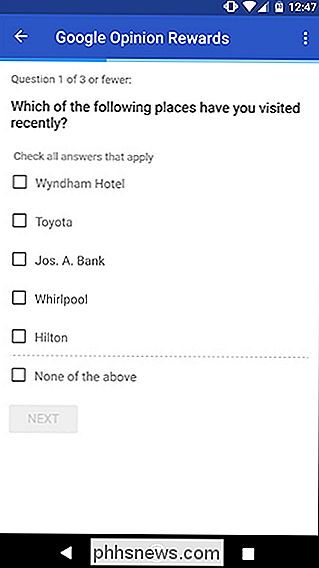
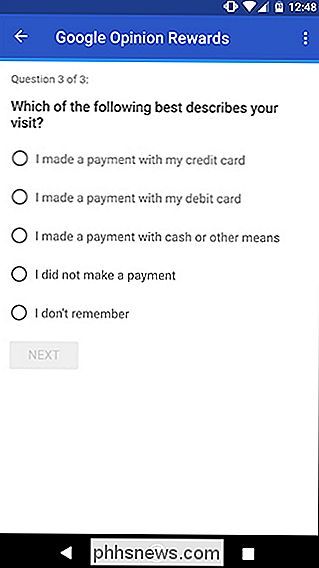
Une fois que vous avez fini de répondre à toutes vos questions, vous verrez combien de crédit vous recevez en récompense . Les enquêtes plus longues ont tendance à gagner plus d'argent, et les réponses honnêtes (au moins dans la mesure où Google les confirme) obtiennent des récompenses plus élevées que le choix aléatoire des réponses.
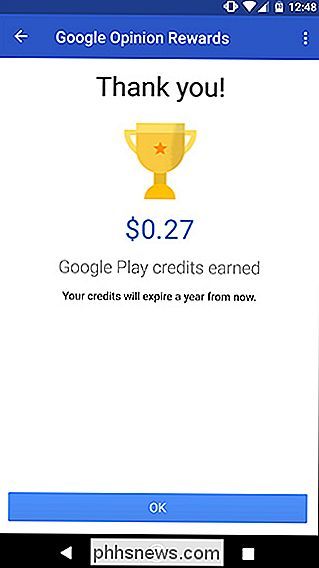
Si vous voulez être certain de ne manquer aucun sondage , vous pouvez activer un son de notification. Normalement, les notifications d'enquête sont silencieuses, mais le son (ou la vibration, si vous gardez votre téléphone silencieux) peut vous donner un coup de pouce afin que vous ne le manquiez pas. Les enquêtes expirent, les notifications peuvent vous aider à ne rien manquer.
Pour activer les notifications, ouvrez l'application et appuyez sur l'icône de menu en haut à droite. Ensuite, appuyez sur Paramètres.
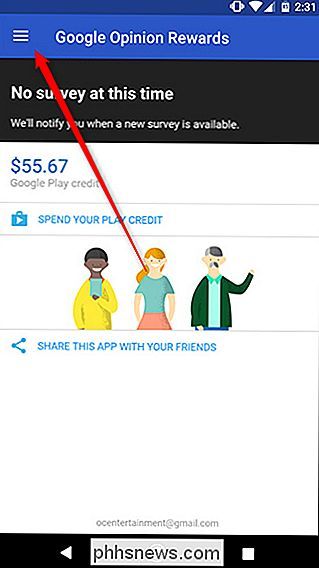
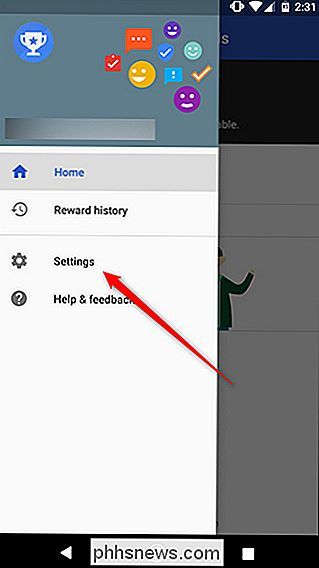
Sur la page des paramètres, activez l'option "Sons de notification".
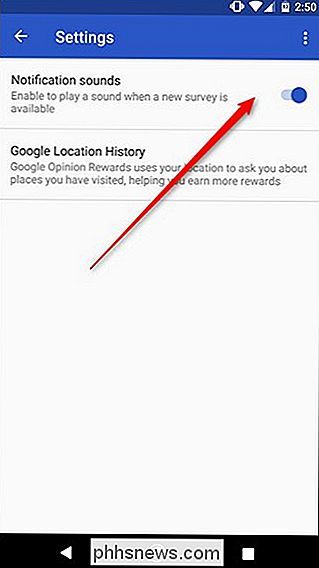
Une fois que tout est configuré, tout ce que vous avez à faire est d'attendre que les sondages atteignent votre téléphone. Selon le chef de produit chez Google pour l'application, la meilleure façon d'obtenir plus d'enquêtes est de répondre honnêtement et de répondre aux enquêtes rapidement. Vous obtiendrez également plus de sondages, plus vous sortez de votre maison. Certains magasins vous donneront un sondage chaque fois que vous visitez (généralement un jour ou plus tard). Bien sûr, vous n'avez pas besoin de bouleverser votre routine pour un quart de Google, mais si vous restez à la maison tout le temps, vous ne verrez probablement pas beaucoup de sondages.
Cela devrait aussi aller de soi si vous voulez garder vos données aussi privées que possible, cette application n'est pas pour vous. Google utilisera ces données pour personnaliser les annonces pour vous, en plus des sociétés de marketing tierces qui l'utilisent pour analyser vos habitudes d'achat. Tant que vous êtes à l'aise avec cela, profitez de votre argent gratuit.

Comment changer votre adresse IP à partir de la ligne de commande sous Linux
Il est facile de changer votre adresse IP en utilisant une interface graphique, mais saviez-vous que Linux vous permet également de modifier l'adresse IP de votre carte réseau? adresse en utilisant une simple commande de la ligne de commande? Cette astuce devrait fonctionner sur toutes les distributions Linux Debian, y compris Ubuntu.

Comment personnaliser votre profil Facebook
Facebook devient de plus en plus important. Pour beaucoup de gens, y compris moi, c'est l'un des principaux moyens de communication. Souvent, quand je voyage, je ne donne pas mon numéro de téléphone; Je viens d'ajouter quelqu'un comme un ami sur Facebook CONNEXES: Comment rendre plus difficile pour les gens de trouver votre compte Facebook Le problème est, si vous avez un nom commun ou rendu votre profil plus difficile Pour que les gens trouvent, il peut être très difficile pour les autres de vous ajouter, même quand vous le voulez.



